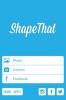Comment définir des notifications pour diffuser tranquillement une application sur iOS 12
Toutes les notifications d'application ne sont pas identiques. Une notification de Candy Crush n'est pas aussi importante qu'un e-mail. Jusqu'à présent, les utilisateurs iOS avaient la possibilité de désactiver les notifications des applications moins importantes et de n'autoriser que celles qu'ils ne pouvaient pas se permettre de manquer. Avec iOS 12, Apple offre aux utilisateurs une nouvelle façon d'obtenir des notifications qui est beaucoup moins distrayante. Pour les applications moins importantes, vous pouvez choisir de recevoir les notifications en silence. Cela signifie que la notification n'apparaîtra pas sur votre écran de verrouillage et sur votre écran d'accueil si votre téléphone est déverrouillé. Il apparaîtra cependant dans le centre de notification. Votre écran ne s'allumera pas aussi souvent pour économiser la batterie et il sera moins gênant. Voici comment activer la diffusion silencieuse pour une application.
Ce paramètre est défini pour chaque application. Vous pouvez rapidement activer la diffusion silencieuse d'une application à partir du centre de notifications, ou vous pouvez l'activer à partir de l'application Paramètres.
Livrer en toute tranquillité depuis le centre de notifications
Pour activer ou désactiver la diffusion silencieuse d'une application à partir du centre de notifications, vous devez disposer d'une notification de l'application présente. Balayez vers le bas pour ouvrir le Centre de notifications et balayez vers la gauche sur la notification de l'application. Appuyez sur le bouton Gérer. Dans le menu qui s'affiche, appuyez sur Livrer en silence.

Pour désactiver la diffusion silencieuse, balayez de nouveau vers le bas et ouvrez le Centre de notifications. Balayez vers la gauche sur la notification et appuyez sur Gérer. Dans le menu, sélectionnez Livrer bien en vue.
Livrer en toute tranquillité depuis l'application Paramètres
Ouvrez l'application Paramètres et accédez à Notifications. Appuyez sur l'application pour laquelle vous souhaitez activer ou désactiver Livrer en silence. Par défaut, une application peut envoyer des notifications à votre écran de verrouillage, au centre de notifications et à votre écran d'accueil.
Si vous désactivez la remise des notifications à l'écran de verrouillage et à l'écran d'accueil, c'est-à-dire la bannière, vous aurez activé la livraison silencieuse pour cette application. Pour le désactiver, activez les trois types de notifications pour l'application.

Apple change quelques choses avec les notifications dans iOS 12. Vous pouvez notifications de groupe par type sur iOS 12et vous pouvez choisir le lieu de livraison.
La livraison silencieuse des notifications réduira les distractions des utilisateurs, mais ils ne manqueront pas les notifications. Ils peuvent toujours être vérifiés à partir du centre de notification. Lorsque cela réduira les distractions, cela aidera également la batterie de votre appareil à durer plus longtemps. Si votre écran ne se réveille pas pour des notifications sans importance, la batterie durera plus longtemps. Vous n'allez pas doubler la durée de vie de votre batterie, mais cela vous aidera.
Chercher
Messages Récents
Recadrez les photos en plus de 180 formes et symboles sur votre iPhone avec ShapeThat
Couper des photos en formes intéressantes n'est pas vraiment un nou...
RecordMyScreen est une alternative gratuite pour afficher l'enregistreur pour iPhone
Avec le temps, il devient impossible pour toute application iOS pop...
Déclenchement automatique de plusieurs actions sur votre iPhone lorsqu'il est branché
Activator a revendiqué sa position parmi les meilleurs réglages Cyd...